Win8如何取消定時關機?有些人為了方便,在Win8系統下設置了定時關機,可是在使用一段時間後,不需要這個定時關機,想要取消,卻不知如何取消。其實取消Win8系統定時關機任務的方法很簡單,只要將定時任務刪除即可,下面隨小編一起來學習一下吧。
步驟
1、找到Win8系統中的控制面板,雙擊,打開,在右上角的“查詢”放大鏡處,輸入“計算機管理”,結果如圖:
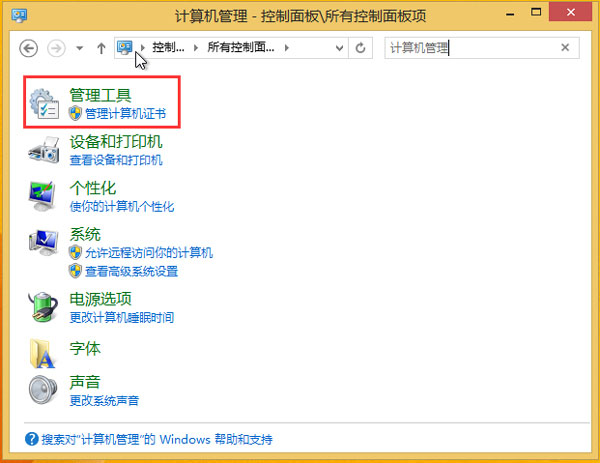
2、單擊“管理工具”,彈出窗口,找到“管理工具”下的“任務計劃程序”快捷方式;
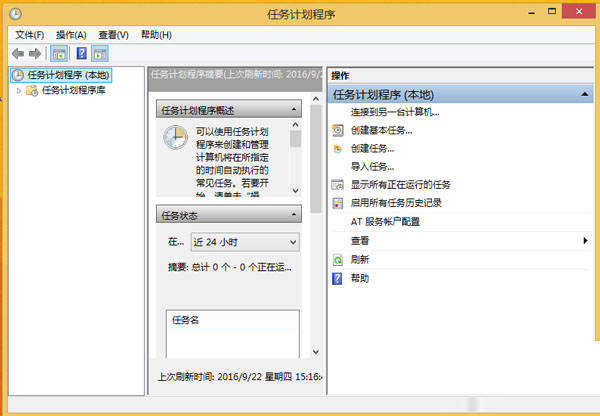
3、單擊左側的“任務計劃程序庫”,在中間上半部分找到名稱為“定時關機”的計劃任務;
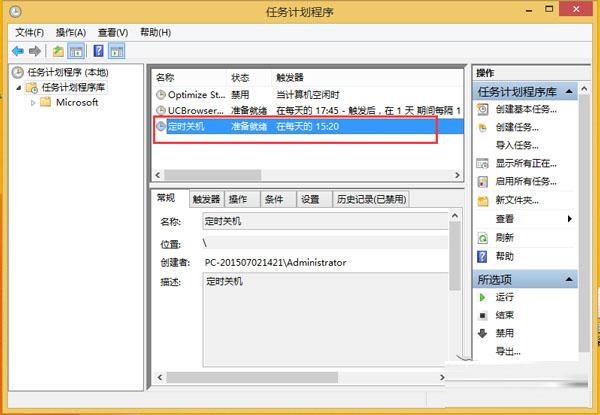
4、在“定時關機”任務上,右擊”“,如圖,選擇”刪除“,即可取消此任務;或者選擇”禁用“,禁用此任務。
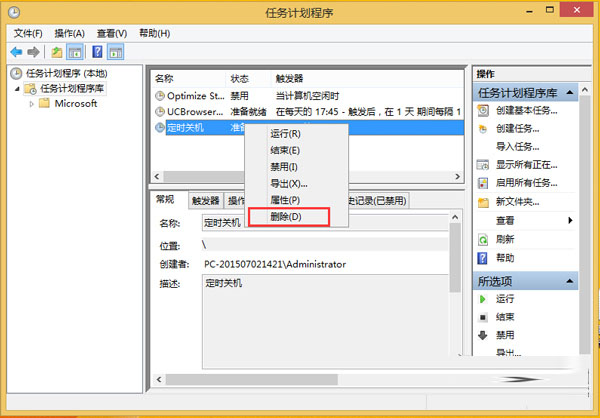
設置了定時關機的朋友可以在任務計劃程序中刪除,如果下次可能還會使用的可以選擇禁止。以上就是小編帶來的Win8關閉定時關機任務的方法,感謝大家的閱讀,更多內容請關注本網站!